Windows 10에서 자동 확인 및 다운로드업데이트. 업데이트가 크면 인터넷을 끌 수 있습니다. 또한 사용자는 Windows 10이 업데이트를 먼저 요청하지 않고 다운로드하여 설치하기를 원하지 않습니다. 이 문제를 해결하기 위해 사용자는 WiFi 연결을 미터 연결로 설정합니다. 이로 인해 Windows 10에서 업데이트를 다운로드하지 못하게됩니다. Windows 서비스는 여전히 인터넷에 액세스하며 얼마나 자주 그렇게하는지 놀랄 것입니다. Windows 10 서비스의 인터넷 액세스를 차단하는 간단한 방법은 없지만 8 달러를 지출하고 타사 앱을 실행하려는 경우 가능합니다. 이 앱은 트립 모드.
TripMods의 주요 목적은 인터넷을 차단하는 것입니다여행 중 앱에 액세스 할 수 있습니다. 인터넷에 액세스 할 수있는 앱과 서비스를 선택할 수 있습니다. TripMode를 활성화하고 온라인으로 전환 할 수있는 앱과 서비스를 선택하기 만하면됩니다. 여행 할 때마다 앱의 인터넷 액세스를 수동으로 차단하는 것보다 쉽습니다.
TripMode는 Windows 서비스가 인터넷에 액세스하는시기를 감지하여 차단할 수 있습니다.
Windows 10 서비스의 인터넷 액세스 차단
TripMode에는 7 일 평가판이 있습니다.구입하기 전에 사용해보십시오. 앱을 다운로드하여 설치 한 후 실행하십시오. 평소처럼 시스템 사용을 시작하십시오. 앱은 시스템 트레이에 버스 / 트램 아이콘을 추가합니다. 아이콘을 클릭하고 앱을 켭니다. 켜져 있으면 Windows 10 서비스의 인터넷 액세스를 차단할 수 있습니다.
새로운 서비스 나 앱이 인터넷에 액세스 할 때마다 시스템 트레이의 앱 아이콘이 빨간색으로 깜박입니다.

아이콘을 클릭하면 인터넷에 액세스 할 수있는 서비스 목록이 표시됩니다. 서비스 또는 앱을 클릭하여 액세스를 비활성화하십시오. 회색으로 표시된 앱과 서비스는 온라인 상태가되지 않습니다.
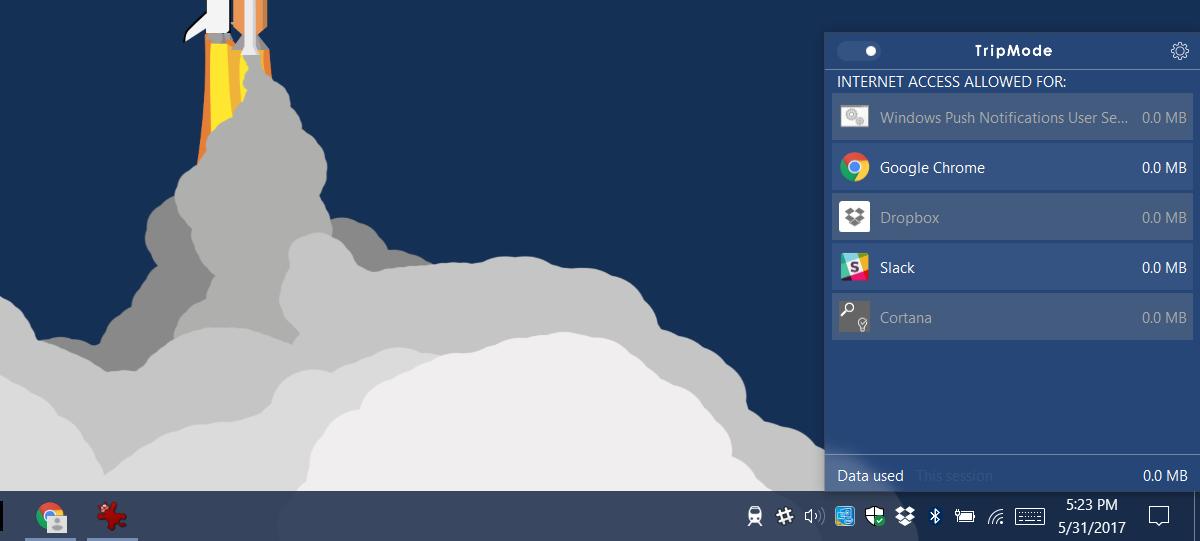
인터넷 액세스 전환
TripMode를 사용하면 인터넷 액세스를 켜거나 끌 수 있습니다단 하나의 스위치로. 특정 기간 동안 일부 Windows 서비스에서 인터넷을 사용하지 못하도록 차단하려면 TripMode를 사용하면됩니다. 인터넷 액세스를 수동으로 끄거나 레지스트리를 수정하지 않아도됩니다.
Windows 서비스가 얼마나 자주 놀라운 지인터넷에 액세스합니다. 위 스크린 샷은 Windows 푸시 알림 서비스와 마찬가지로 Cortana가 인터넷에 액세스 한 것을 보여줍니다. 스크린 샷을 찍었을 때 이런 일이 일어났습니다. 나는 아무것도 Cortana를 사용하지 않았습니다.
TripMode는 Windows와 macOS 모두에서 사용할 수 있습니다. 인터넷 연결에 액세스 할 수있는 앱과 서비스를 제어 할 수 있습니다. 어떤 서비스를 차단하는지주의해야합니다. Windows는 인터넷에 액세스 할 수 있음을 의미하더라도 제대로 작동하려면 일부 서비스가 필요합니다. 시스템에서 문제가 발생하면 차단 한 앱 목록을 수정하십시오.
이 메모에서 TripMode는 이동 중에도 많은 일을 할 때 랩톱이나 MacBook에 사용할 수있는 훌륭한 앱처럼 보입니다.
TripMode 다운로드













코멘트